
Menemukan yang Anda cari menggunakan Safari di Mac
Safari memudahkan Anda untuk menemukan apa yang Anda cari. Saat Anda mengetik di bidang Pencarian Cerdas, pencarian Safari dilengkapi dengan Saran Safari dari internet, iTunes, App Store, waktu tayang film, lokasi di sekitar, dan lainnya.
Memulai pencarian
Di app Safari
 di Mac Anda, masukkan kata atau frasa di bidang Pencarian Cerdas.
di Mac Anda, masukkan kata atau frasa di bidang Pencarian Cerdas.Saat Anda mengetik, Saran Safari akan muncul.
Pilih saran, atau tekan Return untuk mencari menggunakan mesin pencari pilihan Anda.
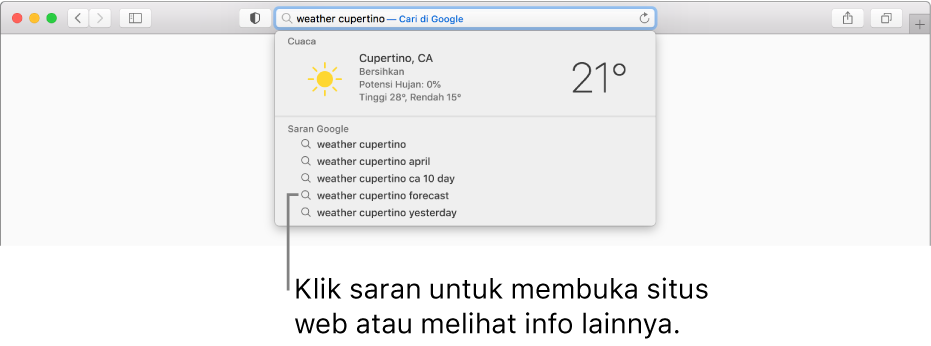
Saat Anda mengeklik saran, Safari akan membuka halaman web atau menyediakan Anda pratinjau interaktif berisi informasi yang berguna.
Kiat: Jika Anda menyalakan Safari di preferensi iCloud di Mac dan perangkat iOS Anda, Safari akan menampilkan saran dari riwayat penelusuran, penanda, dan saran situs web terbuka di semua perangkat Anda.
Mencari di halaman web saat ini
Di app Safari
 di Mac Anda, tekan Command-F.
di Mac Anda, tekan Command-F.Ketik kata atau frasa di bidang pencarian yang muncul di pojok kanan atas.
Untuk melihat kemunculan berikutnya di halaman, klik tombol Berikutnya
 di sebelah kiri bidang.
di sebelah kiri bidang.
Memulai pencarian berdasarkan halaman web saat ini
Di app Safari
 di Mac Anda, masukkan satu huruf atau lebih di bidang Pencarian Cerdas.
di Mac Anda, masukkan satu huruf atau lebih di bidang Pencarian Cerdas. Saat Anda mengetik, Saran Siri muncul berdasarkan konten halaman web saat ini. Misalnya, jika Anda membaca halaman web mengenai Pedro Almodóvar dan ingin mempelajari lebih lanjut mengenainya, masukkan huruf “p.”
Mengulangi pencarian
Di app Safari
 di Mac Anda, hapus semua teks di bidang Pencarian Cerdas.
di Mac Anda, hapus semua teks di bidang Pencarian Cerdas.Klik kaca pembesar
 .
.Pilih pencarian terbaru dari daftar.
Untuk mengulangi pencarian terakhir, pilih Riwayat > SnapBack Hasil Pencarian.
Mencari situs yang pernah Anda kunjungi sebelumnya dengan cepat
Di app Safari
 di Mac Anda, masukkan nama situs, diikuti dengan istilah pencarian Anda.
di Mac Anda, masukkan nama situs, diikuti dengan istilah pencarian Anda.Misalnya masukkan "wiki einstein" untuk mencari "einstein" di Wikipedia.
Beralih mesin pencari
Di app Safari
 di Mac Anda, hapus semua teks di bidang Pencarian Cerdas.
di Mac Anda, hapus semua teks di bidang Pencarian Cerdas.Klik kaca pembesar
 .
.Pilih mesin pencari dari daftar.
Anda juga dapat beralih mesin pencari di panel Pencarian preferensi Safari.
Anda juga dapat meminta Siri atau mencari dengan Spotlight untuk mencari web, menemukan informasi pada Mac Anda, dan lainnya.
Untuk mempelajari lebih lanjut, pilih menu Apple ![]() > Preferensi Sistem, klik Spotlight, lalu klik Mengenai Pencarian & Privasi.
> Preferensi Sistem, klik Spotlight, lalu klik Mengenai Pencarian & Privasi.
Mengenai Safari dan Saran Siri, Cari & Privasi
Siri menganalisis cara Anda menggunakan perangkat untuk menyediakan saran yang disesuaikan dan hasil pencarian yang lebih baik menggunakan pemrosesan lokal, di perangkat. Siri mempelajari cara Anda menggunakan perangkat untuk menyesuaikan pengalaman Anda. Dengan menggunakan informasi yang disimpan di perangkat Anda, seperti riwayat penelusuran Safari, email, pesan, dan kontak, serta informasi yang disediakan oleh app terinstal lainnya, Siri dapat menyediakan saran di Spotlight, Cari, News, Memori Foto, dan lainnya menggunakan pemrosesan lokal, di perangkat. Anda dapat melihat daftar lengkap fitur yang disesuaikan Siri di bagian Siri pada Preferensi Sistem, di bawah Saran Siri & Privasi.
Penyesuaian diselaraskan di semua perangkat Anda dengan enkripsi ujung-ke-ujung. Siri menyelaraskan informasi ini di semua perangkat Anda dengan aman untuk membuat pengalaman Anda selaras di setiap perangkat. Penyelarasan ini dijalankan menggunakan enkripsi ujung-ke-ujung.
Untuk membuat saran dan hasil pencarian lebih relevan, sebagian informasi dikirimkan ke Apple dan tidak dikaitkan dengan Anda. Dalam beberapa kasus, seperti saat Anda menggunakan Saran Siri di Spotlight, Cari, atau Safari, topik menarik yang telah dipelajari oleh Siri dapat dikirimkan dalam bentuk yang digeneralisasi ke Apple untuk membuat pencarian Anda lebih relevan. Topik menarik ini (misalnya, memasak atau bola basket) akan membantu agar Anda mendapatkan hasil pencarian yang lebih relevan, dan kami menggunakan teknik yang aman bagi privasi untuk menghapus kaitan topik menarik ini dari Anda.
Selain topik menarik, saat Anda melakukan pencarian, perangkat akan mengirimkan permintaan pencarian Anda, saran yang telah Anda pilih, dan data penggunaan terkait ke Apple untuk memproses permintaan Anda. Informasi ini tidak dikaitkan dengan Anda. Hasil pencarian yang menampilkan file dan konten di perangkat Anda tidak akan dikirimkan.
Jika Anda menyalakan Layanan Lokasi di perangkat, lokasi perangkat Anda akan dikirimkan ke Apple untuk menyediakan rekomendasi yang lebih relevan. Untuk memberi Anda saran musik dan video yang lebih relevan, jika perangkat Anda dapat mengakses layanan langganan musik atau video, maka informasi seperti nama layanan langganan dan jenis langganan dapat dikirimkan ke Apple. Nama, nomor, dan kata sandi akun Anda tidak akan dikirimkan ke Apple. Lokasi, permintaan pencarian, minat Anda, dan informasi penggunaan yang dikirimkan ke Apple hanya akan digunakan oleh Apple untuk membuat Saran lebih relevan dan untuk meningkatkan produk dan layanan Apple lainnya.
Untuk meningkatkan hasil pencarian, kata dan frasa yang dikumpulkan sepanjang waktu dari pencarian umum dapat diteruskan dari Apple ke mesin pencari web.
Anda memiliki pilihan dan memegang kontrol. Jika Anda tidak ingin Saran Siri untuk mengirimkan informasi Anda ke Apple, Anda dapat mematikan Saran Siri. Anda dapat melakukannya di bawah Preferensi Sistem, pilih Spotlight dan batal pilih kotak centang Saran Spotlight dan Saran Spotlight di Cari. Saran Safari dapat dimatikan di Safari. Buka Safari, pilih menu Safari dan pilih Preferensi, klik di Pencarian, dan ubah Sertakan Saran Safari ke mati.
Anda dapat mengatur agar app berhenti menyediakan informasi untuk menyesuaikan Siri. Buka Preferensi Sistem, klik Siri, lalu pilih Saran Siri & Privasi. Batal pilih kotak centang untuk App.
Anda dapat mematikan Layanan Lokasi untuk Saran Siri. Untuk melakukannya, buka Preferensi Sistem, klik Keamanan & Privasi, pilih Layanan Lokasi di tab Privasi, klik gembok untuk melakukan perubahan dan masukkan kata sandi Anda, pilih Detail di samping Layanan Sistem, dan batal pilih Saran Berbasis Lokasi. Jika Anda mematikan Layanan Lokasi di perangkat, lokasi tepat Anda tidak akan dikirim ke Apple. Untuk mengirimkan saran pencarian terkait, Apple mungkin menggunakan alamat IP koneksi internet ke perkiraan lokasi dengan mencocokkan wilayah geografis.
Jika Anda tidak ingin penyesuaian Siri diselaraskan di semua perangkat, Anda dapat menonaktifkan Siri di bawah pengaturan iCloud.
Informasi yang dikumpulkan oleh Apple akan diperlakukan sesuai dengan Kebijakan Privasi Apple, yang dapat ditemukan di www.apple.com/id/privacy/.